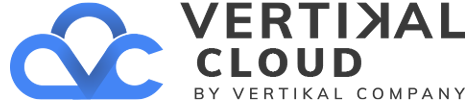WordPress es una de las plataformas de sitios web más regularmente utilizadas. Aunque es extremadamente popular, existen algunos problemas comunes que puedes solucionar en solo unos minutos.
Nota: Cuando soluciones problemas con WordPress, puede que sea necesario activar los errores de depuración, como se muestra en
Mi sitio WordPress está lento
Problema: Cada vez que una visita llega a tu blog de WordPress, el servidor procesa scripts de PHP y establece una conexión de base de datos (en otras palabras, hace muchas acciones al mismo tiempo). Mientras más ocupado está tu sitio, el proceso se vuelve más lento.
La carga lenta de páginas es problemática porque disuade a las personas que visitan tu sitio. Normalmente, los culpables son los complementos mal configurados o el uso de imágenes alojadas en otros servidores más lentos.
Soluciones:
- Considera la instalación de complementos como W3 Total Cache, WP-Super-Cache o WP-DBManager.
- Reemplaza los enlaces a imágenes externas con imágenes cargadas a tu sitio de WordPress.
- Deshabilita todos tus complementos y habilita uno a la vez para determinar cuál está provocando la mayor lentitud. Para obtener más información, consulta Solución de problemas con los complementos de WordPress.
¿Por qué WordPress no puede conectarse a mi base de datos durante la instalación?
Problema: Si instalaste WordPress manualmente en tu cuenta de hosting (es decir, si no la instalaste por medio de Value Applications) y estás recibiendo un mensaje de “Error al establecer una conexión de base de datos” al intentar conectarte a WordPress, necesitas modificar tu archivo wp-config.php para que funcione con nuestros servidores de base de datos.
Solución: Consulta ¿Por qué WordPress no puede conectarse a mi base de datos durante la instalación?
Mi blog aparece como una página en blanco
Problema: Los temas dañados pueden provocar que se carguen páginas en blanco, particularmente si migraste tu blog desde otro proveedor de hosting.
Solución: Cambia tu tema al predefinido y luego vuelve a instalar el que quieres usar.
- Ve a tu panel de control de WordPress.
- Haz clic en Apariencia. En la lista está un tema predeterminado.
- Haz clic en Activar bajo el tema predeterminado. La página de Aparienciase vuelve a cargar.
- Haz clic en Activar en el tema que quieres usar o elige uno nuevo.
- Cuando tengas el tema que quieres, vuelve a la página de Apariencia., selecciónalo y luego haz clic en Activar.
Problema: No determinado.
Solución: Si probaste el procedimiento anterior, debes activar WP_DEBUG y WP_DEBUG_LOG en el archivo wp-config.php. El contenido del archivo debug.log pueden ayudarte a ti y al administrador de tu sitio a determinar el complemento, tema u opción de configuración específicos que podrían estar causando un problema. Para recibir asistencia, consulta
Nota: Por cortesía, proporcionamos información sobre cómo utilizar ciertos productos de terceros, pero no aprobamos ni apoyamos directamente tales productos, ni tampoco somos responsables de sus funciones o confiabilidad.
No puedo ver los cambios que hice en mis páginas en el Page Builder
Problema: Los cambios no se publicaron.
Solución: Para ver tus cambios en WordPress, debes publicar las páginas que actualices. Usar el botón de Guardar y Salir solo guardará un borrador de tus páginas; no podrán ser vistos por WordPress hasta que publiques desde el Page Builder.
Eliminé por accidente el diseño de la página y el contenido
Problema: Sin comenzar desde cero, ¿puedo recuperarla?
Solución: En Page Builder, haz clic en Plantillas, elige un diseño para tu página y reemplaza tu contenido/diseño existente o adjúntalo a la parte inferior de tu página.
Recursos de solución de problemas adicionales
Por problemas más avanzados, consulta lo siguiente: